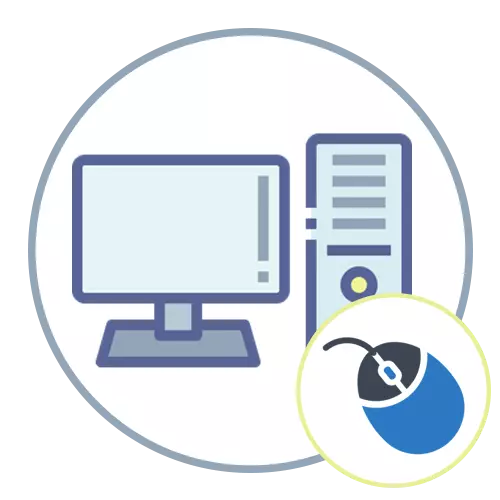
Krok 1: Pripojenie
Princíp pripojenia myši s počítačom alebo notebooku závisí od jeho typu. To môže byť káblové USB zariadenie (PS / 2 sa takmer používa takmer kdekoľvek), alebo bezdrôtové, kde existuje už niekoľko možností.Možnosť 1: Káblová myš
Kým káblové pripojenie je najobľúbenejšie, aj keď bezdrôtové mouses sa stávajú viac ložiskámi a majú široký sortiment. Ak ste si vybrali periférne zariadenie, ktoré je pripojené pomocou kábla, všetko, čo potrebujete, je nájsť bezplatný konektor USB na počítači alebo notebooku. Potom sa zariadenie automaticky určí a inštaluje ovládač, po ktorom je myš pripravená na prevádzku. Pre niektoré modely hra, okrem oficiálnej webovej stránky výrobcu, budete musieť nahrať ovládač, ktorý rozširuje funkčnosť a prístup k prístupu k ďalšiemu nastaveniam.
Čítajte viac: Pripojte káblové myš na notebook

Možnosť 2: Bezdrôtová myš
S bezdrôtovou činnosťou sú veci trochu zložitejšie, pretože výrobcovia urobili niekoľko rôznych typov spojení. Musíte určiť, ktorý sa používa v nadobudnutom modeli, takže po pochopení, ako správne vykonať pripojenie. Ak chcete pochopiť všetko, pomôže iným článkom na našich webových stránkach, v ktorých sú zvážené všetky typy pripojenia, takže budete musieť ísť do príslušnej časti a postupujte podľa pokynov, ak sa nepracujete na seba.
Čítajte viac: Ako pripojiť bezdrôtovú myš k počítaču

Krok 2: Nastavenie myši
Nastavenie myši je jedným z voliteľných krokov, ktoré chcete vykonať len v niektorých prípadoch. Takmer vždy, sú zapojené len majitelia herných zariadení, pre ktoré vývojári vytvorili špeciálny softvér. Ako príklad odporúčame prečítať článok o konfigurácii myší z Logitech. To pomôže pochopiť, kde nájsť vhodný softvér, ako ho nainštalovať a ktoré budúce akcie majú byť splnené.
Čítajte viac: Nastavenie Logitech Myš
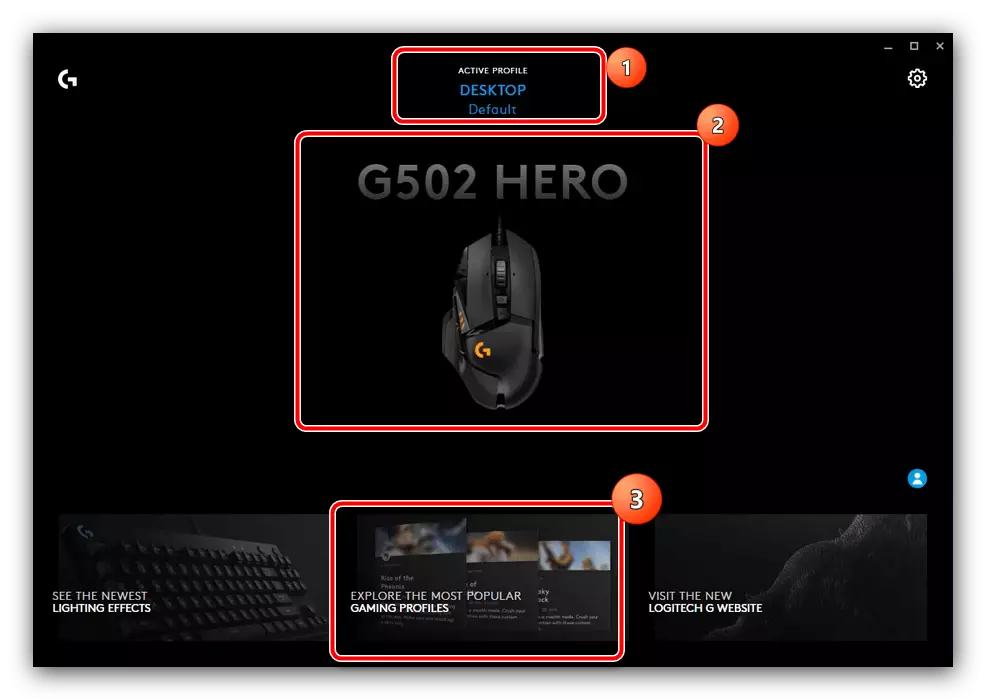
Určitý softvér vytvorený špeciálne pre špecifické modely Gameimariálnej periférie má pokročilé funkcie, z ktorých niektoré sú dokonca nečestné, pretože sa zastaví návratom do strelcov alebo vám umožní zjednodušiť snímanie inými spôsobmi. To je známe pre A4Tech s jeho krvavým vládcom. Nebudeme podporovať používanie takýchto možností, ale len naznačujeme, že existujú a niekedy sa používajú v zábavných účely počas jednej hry, a nie cez sieť.
Čítajte viac: Prispôsobenie počítačových myší krvavý
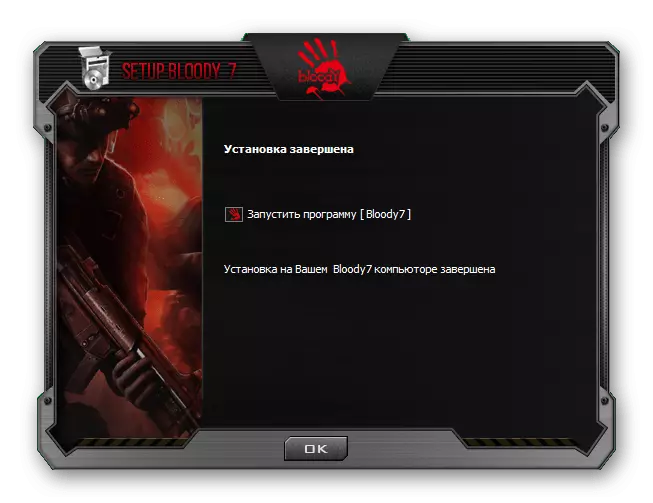
Títo používatelia, ktorí nenašli žiadosť o konfigurovanie myši, ale chce zmeniť svoje parametre, ktoré chýbajú v zozname Windows v systéme Windows, môžeme odporučiť venovanie pozornosti všeobecným programom, ktoré poskytujú pokročilé funkcie. Môžu obaja opätovne priradiť kľúče a napísať makro, ktoré sa vykoná stlačením len jedného tlačidla. Prečítajte si nasledujúci materiál a vyberte príslušný softvér na spustenie konfigurácie zariadenia.
Ďalšie: MOUSKÉ Nastavenie programov
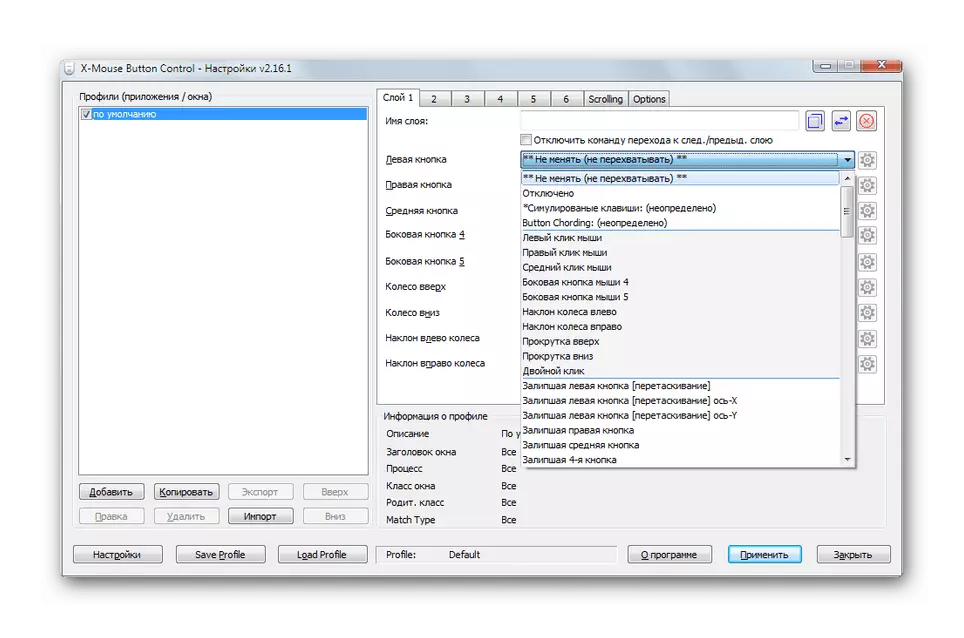
Jedným z najbežnejších nastavení, ktoré potrebujete podrobnejšie hovoriť, je zmena citlivosti myši, pretože štandardná hodnota nie sú všetci používatelia. Ak potrebujete zmeniť DPI, použite predtým nainštalovaný pomocný softvér a ak chýba alebo nie je vhodný, pozrite si nastavenia štandardného operačného systému.
Čítajte viac: Nastavenie DPI na počítačovej myši
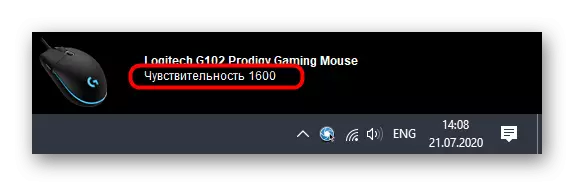
Krok 3: Kontrola myši
Tento krok je relevantný len vtedy, keď si nie ste istí, že myš je úplne správne. Kontrola sa vykonáva čítaním aktuálnych htómov a testovania na lepenie tlačidiel. Nemusíte na to stiahnuť individuálne aplikácie, pretože všetky funkcie sú k dispozícii na špecializovaných online službách, ktoré sú uvedené v článku Ďalej.
Čítajte viac: Skontrolujte počítačovú myš pomocou služby online služieb
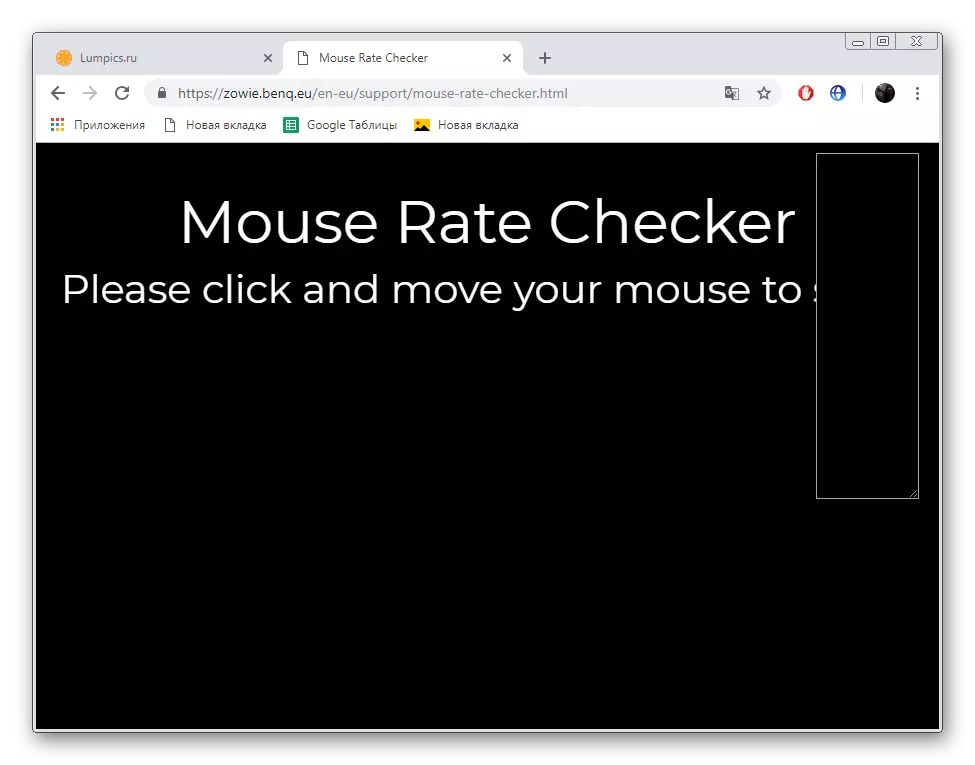
Riešenie častých problémov
Dokončené, budeme analyzovať dva najobľúbenejšie problémy, ktorým čelia užívatelia ihneď po pripojení myši alebo po určitom čase jeho používania. Možno zistíte, že kurzor sa vôbec nepohybuje alebo zle reaguje na pohyb. V takýchto prípadoch prídu rôzne korekčné metódy na záchranu. Sú napísané v dvoch ďalších príručkách na našich webových stránkach. Vyberte tému TITLE a prečítajte si o tom, ako to vyriešiť alebo tento problém.
Čítaj viac:
Riešenie problémov s myšou na notebooku
Myš reaguje zle, aby sa pohyboval na stole

